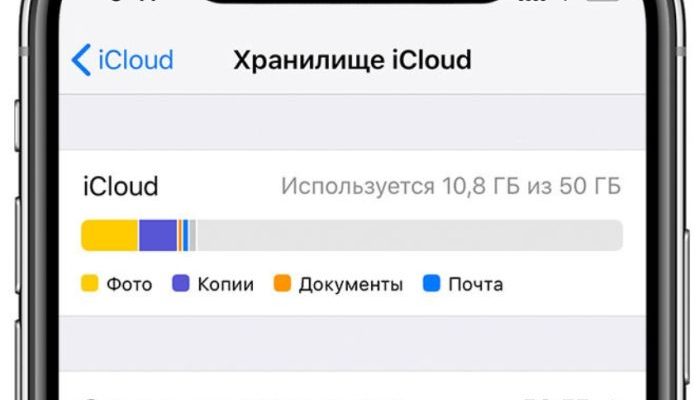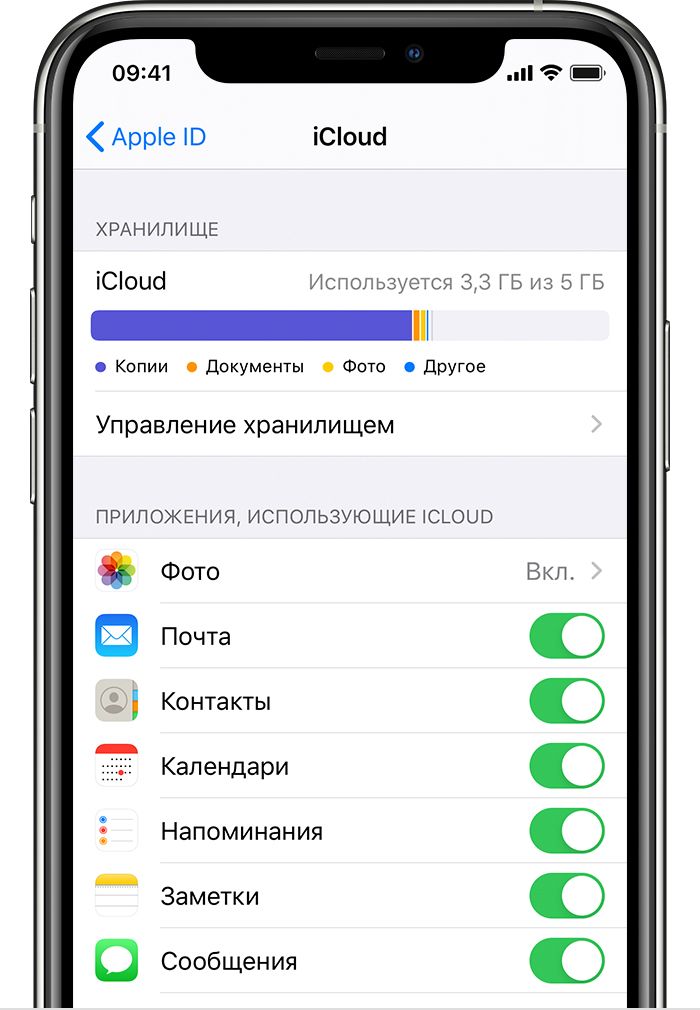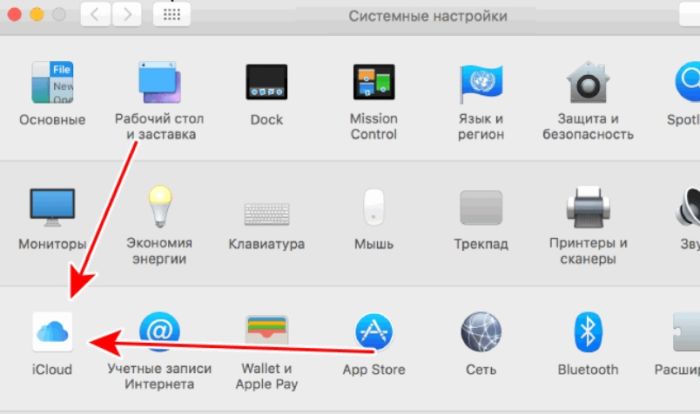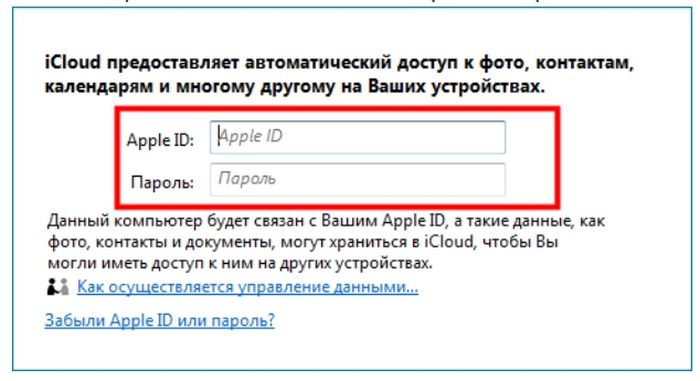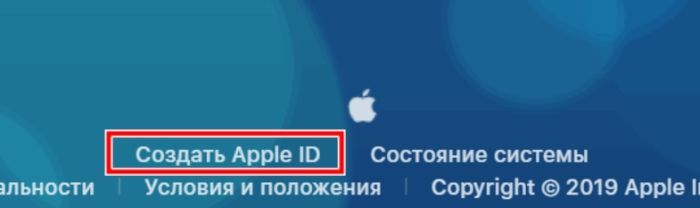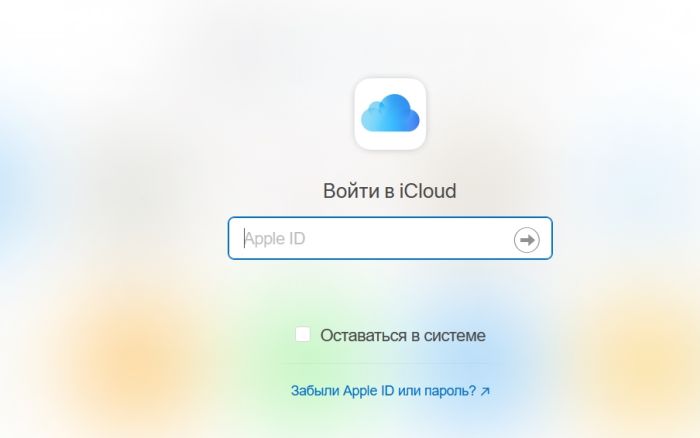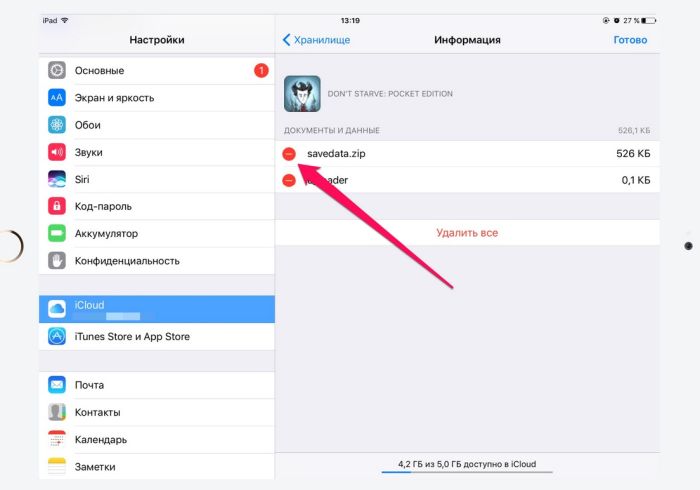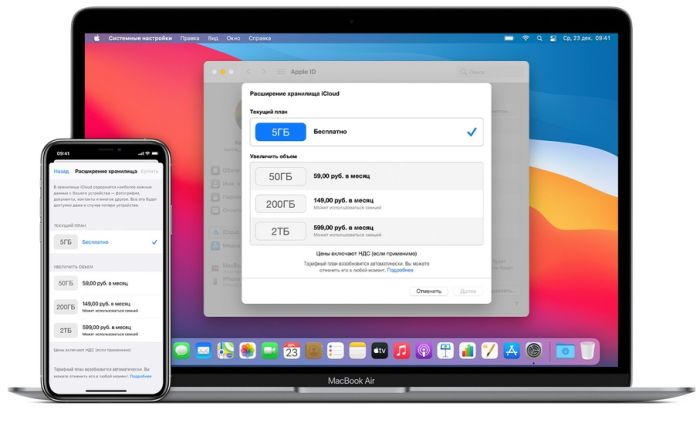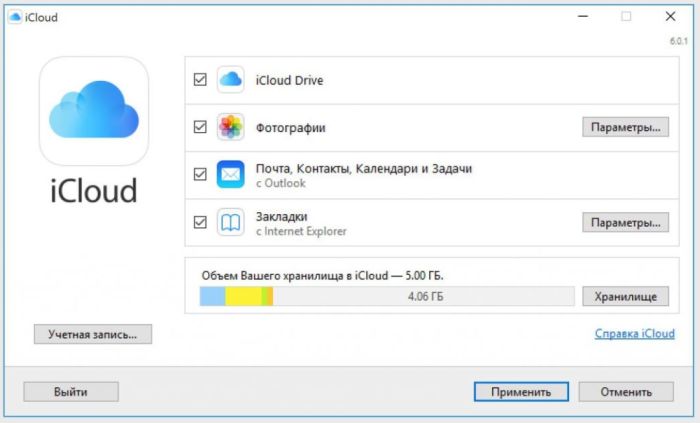Сегодня при покупке нового телефона или планшета мы обращаем внимание не только на технические характеристики товара, но и на память устройства. Большое количество фотографий, видеофайлов, различных приложение может запросто “съесть” весь запас памяти. Но благодаря виртуальным хранилищам вы можете освободить часть памяти и перенести все файлы, в так называемое облако.
Речь пойдет о фирменном виртуальном хранилище от компании Apple, под название iCloud. Уже 10 лет обладатели техники Apple могут хранить свои файлы на виртуальном облаке. Пользуясь всем функционалом данной системы.
В статье мы подробно рассмотрим и познакомим вас со всеми преимуществами iCloud, и если вы до сих пор не зарегистрировались на облаке, то после прочтения у вас не останется никаких сомнений.
Преимущества iCloud перед другими виртуальными хранилищами
Каждый пользователь хотя бы один раз задумывался о сохранении информации и создании резервной копии для своего устройства. Создание виртуального хранилища — отличный способ сделать это. Кроме icloud есть и другие хранилища для информации, но мы поговорим о преимуществах фирменного облака от Apple.
- Сегодня зарегистрироваться в фирменном виртуальном хранилище Apple можно при помощи любого программного обеспечения — Windows, Mac. Но стоит заметить, что на родной платформе функционал хранилища будет намного шире.
- Хранилище отображается автоматически на всех устройствах Apple.
- Данные, которые хранятся на облаке, надежно защищены.
- Быстрая синхронизация всех подключенных устройств между собой.
- Наличие дополнительных функций.
Функции учетной записи iCloud
Давайте разберем для чего в нужно виртуальное хранилище icloud, какие функции оно выполняет:
- Вы можете создать и сохранить резервную копию всех данных, которые хранятся на вашем телефоне или планшете на случай переустановки системы или потери устройства. Резервное сохранение файлов можно делать в ручном и автоматическом режиме.
- iCloud Drive — дает доступ к вашим файлам с любого другого устройства — фотографии, музыка, документы. Вы можете просматривать ваши личные файлы, редактировать документы и многое другое. Все что вам нужно — выход в интернет. Есть поддержка любых форматов для чтения — текстовые файлы, работа с таблицами и презентациями, pdf-формат, фото и видеозаписи.
- Опция “Найти iPhone” поможет вам найти утерянный телефон или планшет. На экране высвечиваются все устройства, которые подключены к облаку. Есть возможность удаленно заблокировать или почистить телефон. Если вы потеряли телефон или планшет, то удаленно можете вывести на экран сообщения о том, что телефон потерян, и с кем нужно связаться. Найти свой телефон можно через iCloud с любого компьютера.
- Связка ключей iCloud и safari. Надежное хранилище для всех ваших логинов, паролей и номеров банковских карт.
- Опция “найти друзей” поможет вам найти местонахождение ваших близких и друзей. На карте будет отображаться не только место, но и маршрут, как добраться. Опция работает только с согласия двух сторон.
- Полная синхронизация с приложениями из App Store. Дает возможность перенести всю информацию без потери с одного устройства на другое.
Это основные функции виртуального хранилища, поэтому если вы являетесь обладателем телефона или планшета от Apple и до сих пор не зарегистрировались на сайте icloud.com, то сейчас самое время это сделать.
Регистрация учетной записи
Если до вас у вашего телефона или планшета был другой хозяин, то вам обязательно нужно стереть все данные и привязать свой Apple ID к устройству.
Чтобы сделать сброс настроек, нужно зайти в меню “Настройки”, вкладка “Основные”, прокрутить вниз страницы и нажать кнопку “сброс”, далее “стереть контент и настройки”. Эта процедура вернет вас к заводским настройкам. Теперь вы можете сделать свою настройку телефона и пройти регистрацию в Apple ID.
Чтобы иметь доступ к виртуальному хранилищу, необходимо пройти регистрация:
Заходим в iPhone в настройки и открываем верхнюю вкладку “вход на iPhone” (настроить iCloud, App Store и т.д.).
В новом окне нажимаем “нет Apple ID или забыли” и нажимаем на кнопку “Создать”.
В новом окне необходимо заполнить поля: фамилия, имя, дата рождения, вводите e-mail и пароль. Происходит автоматическая регистрация.
Дальше в настройках заходим во вкладку iCloud и вводите ваш Apple ID и пароль. В течение минуты вам придет на телефон sms сообщение с кодом для подтверждения вашего аккаунта.
После полной настройки, вы сможете пользоваться всеми возможными функциями вашего облачного хранилища. После регистрации iCloud на устройстве, в меню будут отображаться ваши регистрационные данные.
Если вы уже к существующему облаку подключили новый телефон или планшет, то на втором устройстве отобразится надпись, что совершенно новое подключение.
В случае, если вы забыли ваш ID или пароль, есть кнопка “Восстановить”.
Работа с помощью сайта iCloud.com
Использовать виртуальное хранилище и работать с файлами, которые на нем находятся можно в любой точки мира с любого компьютера или планшета. Все что нужно — это зайти на сайт iCloud.com и войти в систему, использовав Apple ID и пароль.
На сайте вы можете изменить настройки вашего облака, отключить ненужные вам функции. Чтобы выйти из системы, нужно нажать кнопку “выход”. Это необходимо делать, особенно если вы работаете на чужом компьютере или планшете, чтобы ваше облако не взломали.
Настройки хранилища iCloud
При первичной регистрации пользователю предоставляется 5 ГБ бесплатной памяти для хранения фотографий, видео, документов и другое. Когда бесплатный объем заканчивается, вы можете докупить место на облаке за определенную сумму. Но если грамотно настроить iCloud, то возможно покупка дополнительных гигабайт вам понадобится не скоро.
Чтобы сделать настройку аккаунта, заходим в меню “настройки” и выбираем первую вкладку, с названием вашего Apple ID и переходим во вкладку “iCloud”. Там увидите, сколько у вас всего гигабайт памяти, сколько заполнено, сколько еще есть места.
Чтобы оптимизировать место на бесплатных 5 ГБ, просмотрите, какие приложения использует iCloud. Обычно, в этой вкладке активизированы все приложения. Это значит, что информация со всех приложений сохраняется на iCloud. Просмотрите все приложения, и оставьте включенными только те, чьи данные вам действительно необходимо сохранить.
Если вы не хотите, чтобы информация с какого-то приложение сохранялось в хранилище, то нажимаете на зеленую кнопку, напротив приложения. При таком отключении, вся информация остается на телефоне, но не сохраняется на облаке. Кнопка в данном случае становится серого цвета.
Если требуется увеличить объем облака, то заходите во вкладку “сменить план хранилища” и выбираете нужный вам тариф.
Как удалить данные с iCloud и отключить хранилище
Если решили удалить некоторые данные из облачного хранилища, то для работы необходимо зайти во вкладку “хранилище icloud” и вы увидите, какая информация и с каких приложений у вас там сейчас хранится. Для удаления выбираем нужное приложение и нажимаем кнопку “удалить”.
Если понадобилось отключить функции облачного хранилища, то необходимо выполнить следующие действия:
- При отключении на телефоне нужно зайти в настройки и нажать вкладку “iCloud”. Промотав страницу вниз. Нажмите кнопку “выйти”. Если у вас подключена функция “Найти телефон”, то ее придется на время выключить.
- При отключении на компьютерах Mac: заходите в раздел “системные настройки”, вкладка “iCloud” и нажмите кнопку “Выключить”. В некоторых случаях может потребоваться ввести пароль администратора.
- При отключении на программном обеспечении Windows: открываете приложение виртуального хранилища, в настройках управления находите и нажимаете кнопку “выход”.
В некоторых случаях может понадобиться ввод пароля вашего Apple ID.
Если вы стали обладателем техники Apple, то советуем вам пользоваться всем функционалом, который разработан специально для комфортной работы и использованием устройства. Регистрация и подключение облачного хранилища поможет сохранить нужную информацию при потере устройства, а также перенести ее при покупке нового.